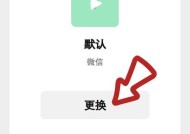平板电脑蜂窝数据激活步骤是什么?
- 电脑常识
- 2025-04-24
- 2
- 更新:2025-04-09 01:27:23
在移动互联网时代,平板电脑已经成为我们生活中不可或缺的一部分。当您在没有Wi-Fi的情况下,想要通过平板电脑访问互联网,就需要使用蜂窝数据(CellularData)功能。但在使用之前,您需要先了解如何激活平板电脑的蜂窝数据功能。本文将为您提供详细的蜂窝数据激活步骤,并解答您可能遇到的一些问题。
一、了解蜂窝数据功能
蜂窝数据功能是指平板电脑通过移动网络运营商提供的数据服务来访问互联网。这通常需要一张SIM卡,可以是您手机的副卡,或者专为平板电脑购买的数据卡。蜂窝数据使得您的平板电脑能够在没有Wi-Fi覆盖的区域也能上网。

二、检查平板电脑是否支持蜂窝数据
在激活蜂窝数据之前,您需要确认您的平板电脑是否支持蜂窝数据连接。大部分现代平板电脑都有这个功能,但具体型号的支持情况可能有所不同。请参考平板电脑的用户手册或联系制造商客服确认。
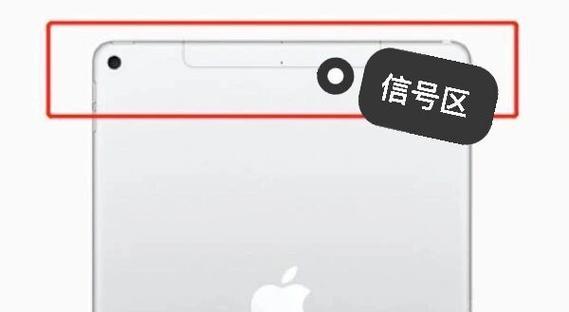
三、准备SIM卡
如果您已经拥有兼容的SIM卡,请确保它已经安装在平板电脑中。如果您的平板电脑是首次使用蜂窝数据,需要插入一张已激活服务的SIM卡。确保SIM卡没有过期,且有足够的数据套餐余额。

四、激活蜂窝数据
接下来,我们将分步骤介绍如何在平板电脑上激活蜂窝数据功能。
1.打开设置
点击平板电脑的“设置”应用图标。
2.进入移动网络设置
在设置菜单中,滚动找到“移动网络”或“网络与互联网”选项,然后选择进入。
3.开启移动数据功能
在“移动网络”或“网络与互联网”的子菜单中,找到“移动数据”或“蜂窝数据”选项,并确保该功能已经被打开。这可能需要您先解锁SIM卡或平板电脑。
4.选择网络运营商
如果平板电脑不能自动识别SIM卡所属的网络运营商,您可能需要手动选择。通常,在这个菜单下有一个“自动”选项,让设备自动搜索并选择最佳的网络信号。
5.确认数据服务计划
确保您的数据计划是激活状态,并且您了解其数据使用限制和费用。如果平板电脑为首次使用蜂窝数据,系统可能会提示您输入服务提供商的APN设置。APN(AccessPointName)是连接到互联网的网络端点,不同运营商的APN设置可能不同,通常您的移动运营商会提供这些信息。
6.完成激活
在完成以上设置后,平板电脑应该已经成功连接到移动数据网络。您可以通过访问网络上的网页或使用其他互联网相关应用来测试是否可以正常上网。
五、常见问题解答
1.如果平板电脑无法连接到蜂窝数据怎么办?
请首先检查SIM卡是否正确安装,并确认移动网络服务没有欠费。检查是否有错误的网络设置或APN配置。如果问题依旧,请联系您的移动网络运营商或平板电脑的客户服务寻求帮助。
2.蜂窝数据和Wi-Fi有什么区别?
蜂窝数据依赖于移动网络运营商的信号塔,而Wi-Fi是一种无线局域网技术。Wi-Fi通常在覆盖范围内可以提供更快的数据传输速度,但其信号范围有限,而蜂窝数据能够覆盖更广的地理区域。
3.使用蜂窝数据会不会产生额外费用?
是的,使用蜂窝数据可能会根据您的数据套餐产生额外费用。务必了解您的数据套餐内容,包括流量使用限制和超出套餐后的计费方式。
六、
平板电脑的蜂窝数据功能对于经常在外或没有Wi-Fi环境的用户来说非常便利。通过上述步骤,您可以轻松地激活平板电脑的蜂窝数据功能,并享受随时随地的网络连接。记得在使用过程中注意数据流量的使用,以免产生额外费用。如有任何疑问,不妨联系您的移动网络运营商或平板电脑厂商获得帮助。